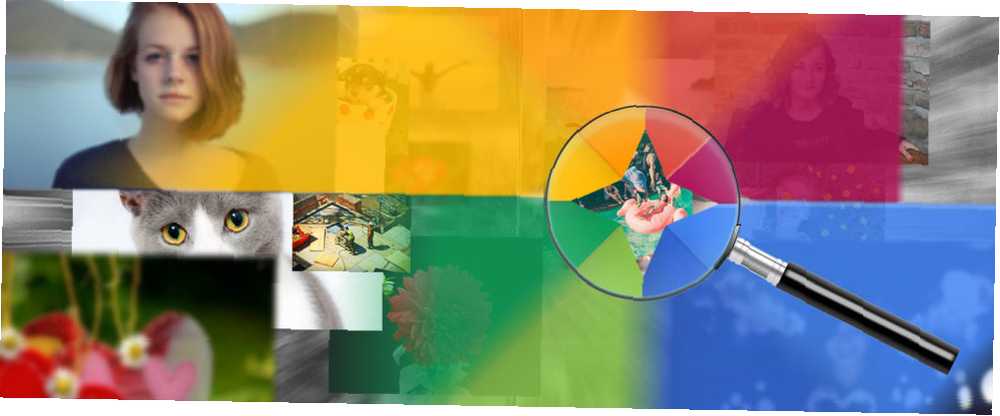
Harry James
0
5248
541
Google stało się synonimem wyszukiwania, więc wspaniale jest wiedzieć, że nie zaniedbał tej funkcji w swoich produktach i usługach.
Zawsze wywyższaliśmy Zdjęcia Google. Uzyskaj bezpłatne nieograniczone miejsce na zdjęcia i nie tylko dzięki Google Photos. Uzyskaj bezpłatne nieograniczone miejsce na zdjęcia i nie tylko dzięki Zdjęciom Google. Jeśli nie korzystasz z tych ukrytych funkcji Zdjęć Google, naprawdę nie możesz tego zrobić. (Wskazówka: dostępne jest bezpłatne i nieograniczone miejsce na zdjęcia!) Za jego genialne funkcje Jak sprawić, by Zdjęcia Google działały dla Ciebie dzięki tym wskazówkom Jak sprawić, by Zdjęcia Google działały dla Ciebie dzięki tym wskazówkom Zdjęcia Google mogą być bardzo oczekiwanym rozwiązaniem do zarządzania wszystkimi zdjęcia. Ale czy jest najlepszy spośród wszystkich internetowych witryn do udostępniania zdjęć? , w tym pewnie przeoczysz 12 niesamowitych funkcji Zdjęć Google, o których nie wiedziałeś 12 niesamowitych funkcji Zdjęć Google, o których nie wiedziałeś o Zdjęciach Google, jest dobrze znaną usługą, ale zawiera wiele małych sztuczek. Oto 12 świetnych funkcji Zdjęć, które mogłeś przegapić. , ale mniej znaną funkcją jest to, że jej narzędzia wyszukiwania mają zaawansowane algorytmy, które są na równi z wyszukiwarką Google. Narzędzia te działają jak urok niezależnie od tego, czy korzystasz ze Zdjęć Google na komputerze, za pośrednictwem strony internetowej, czy odpowiedniego
Narzędzia te działają jak urok, niezależnie od tego, czy korzystasz ze Zdjęć Google na komputerze, za pośrednictwem strony internetowej, czy odpowiednich aplikacji na Androida i iOS. Wyjaśnimy różne sposoby znalezienia dowolnego zdjęcia lub filmu zapisanego na koncie w ciągu kilku sekund.
Uwaga: W tym artykule korzystamy ze strony internetowej Zdjęć Google, ale wskazówki działają tak samo na innych platformach. Wszystkie wyniki wyszukiwania wyświetlają odpowiednie albumy u góry, a wszystkie ich poszczególne zdjęcia poniżej, przy czym najnowsze są wyświetlane jako pierwsze. Jeśli obok daty zobaczysz menu rozwijane, kliknij je, aby wyświetlić wszystkie zdjęcia wykonane w tym dniu.
1. Wyszukaj według nazwy
Jest to prawdopodobnie jedyna wskazówka, która wymaga trochę pracy z twojej strony. Kliknij wewnątrz paska wyszukiwania u góry, a następnie kliknij, aby wybrać jedną z twarzy rozpoznawanych przez Google na podstawie osób na Twoich zdjęciach. Następnie kliknij Kto to? link obok zdjęcia.
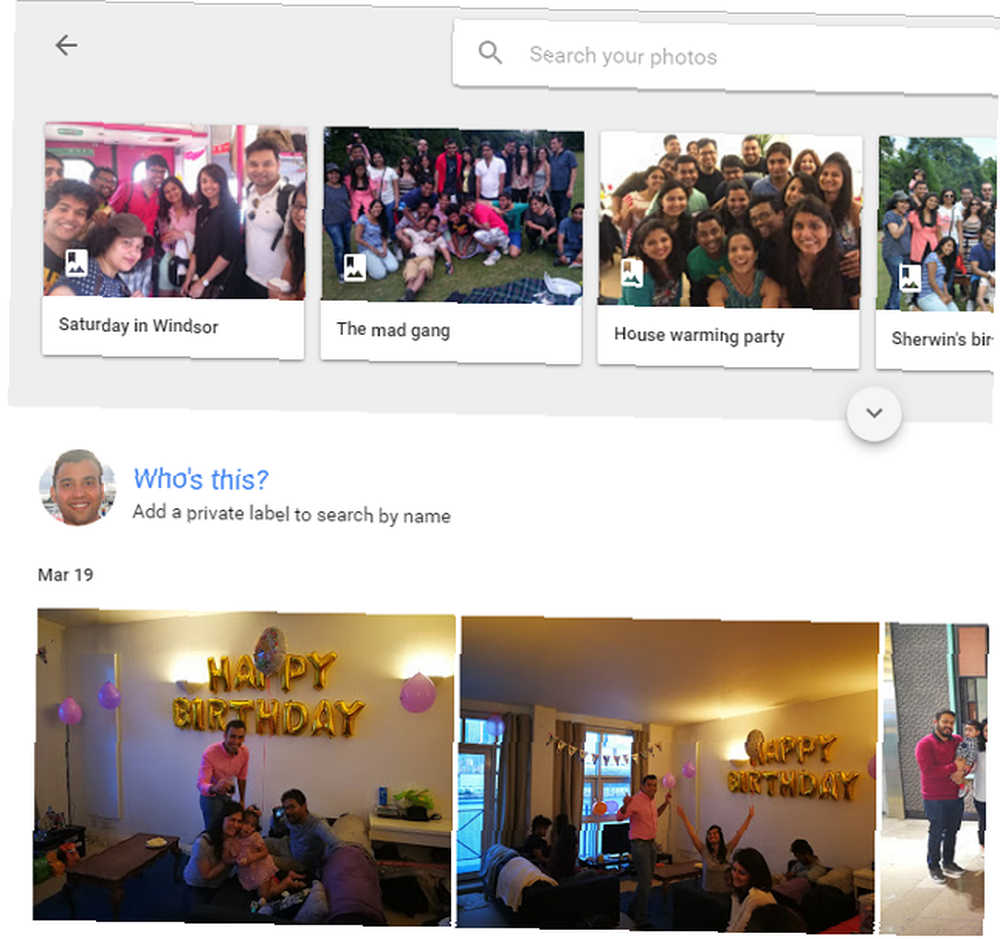
Podczas wpisywania nazwiska tej osoby zobaczysz listę opcji automatycznego sugerowania, jeśli ta osoba została zapisana jako kontakt w telefonie. Wpisz ich nazwę lub kliknij, aby wybrać właściwą opcję. Idąc dalej, możesz zobaczyć wszystkie ich zdjęcia, po prostu wyszukując je według nazwy.
Powtórz to, aby dodać wszystkie osoby (lub tyle, ile chcesz), które pojawiają się na zdjęciach. Dzięki temu wyszukiwanie zdjęć znajomych i rodziny jest dziecinnie proste.
2. Wyszukaj według miejsca
Pod warunkiem, że kamera telefonu ma funkcję geotagowania Zdjęcia z tagami geograficznymi: Co to jest i dlaczego warto zacząć teraz Zdjęcia z tagami geograficznymi: Co to jest i dlaczego warto zacząć teraz Geotagowanie jest proste i istnieje wiele powodów, dla których warto zacząć robić to. Oto wszystko, co musisz wiedzieć, w tym jak dodawać i usuwać własne geotagi. włączone, możesz wyszukiwać określone miejsca, aby zobaczyć wszystkie zrobione tam zdjęcia. Jedną z genialnych, ale przeoczonych funkcji, jest to, że możesz iść mały lub duży podczas wyszukiwania miejsc.
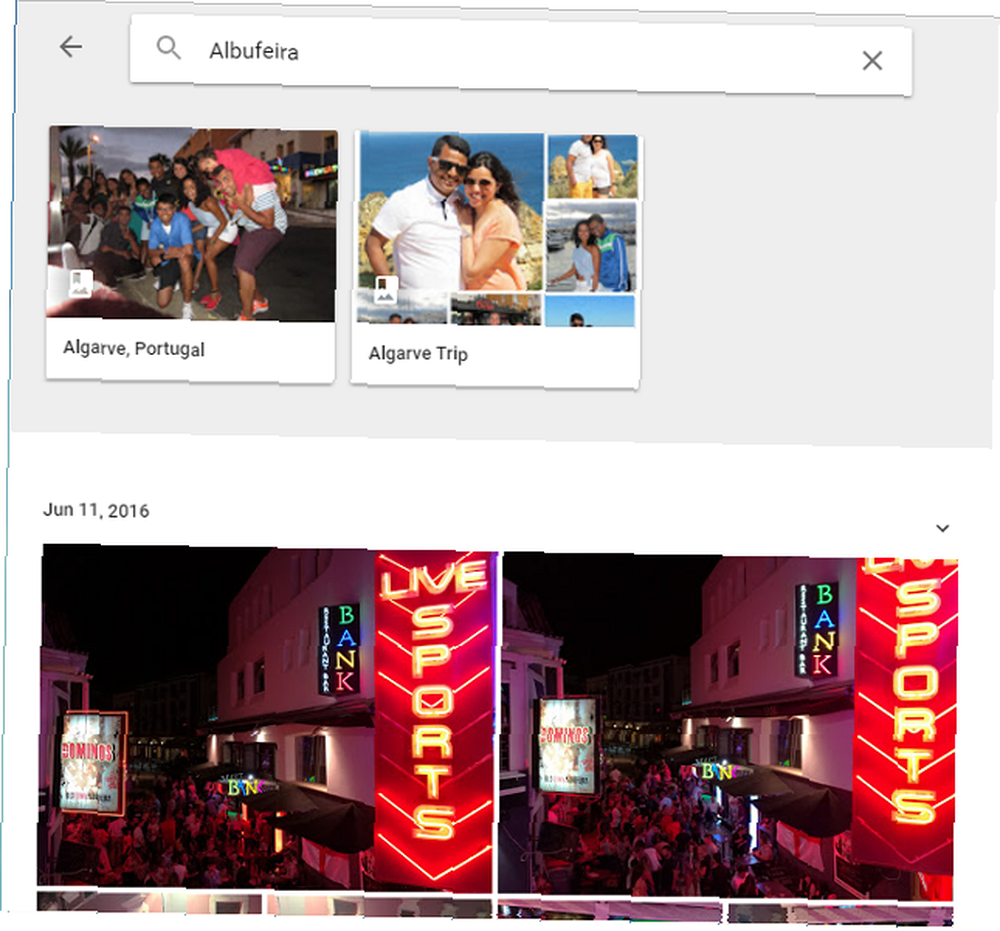
Na przykład pisanie Londyn na pasku wyszukiwania wyświetlałem 10 opcji autosugestii z listą wszystkich różnych miejsc w Londynie, w których zrobiłem zdjęcia. Podobnie, wyszukiwanie Albufeira pokazał mi tylko wszystkie zdjęcia, które zrobiłem w uroczym portugalskim nadmorskim mieście.
3. Szukaj według czasu
Istnieją różne sposoby wyszukiwania zdjęć w zależności od tego, kiedy zostały zrobione. Możesz wpisać konkretną datę (np 22 sierpnia 2015 r), przybliżony czas (Sierpień 2015 r), a nawet konkretnego roku, aby zobaczyć wszystkie zrobione zdjęcia. Można się spodziewać, że Google to zrobi, biorąc pod uwagę i tak świetną gamę narzędzi.
Jednak zaskoczyło mnie kontekstowe narzędzia wyszukiwania związane z czasem. Na przykład wyszukiwanie terminów Zeszły tydzień, Ostatni rok i Ostatni kwiecień wszystkie wyświetlane odpowiednie wyniki wyszukiwania.
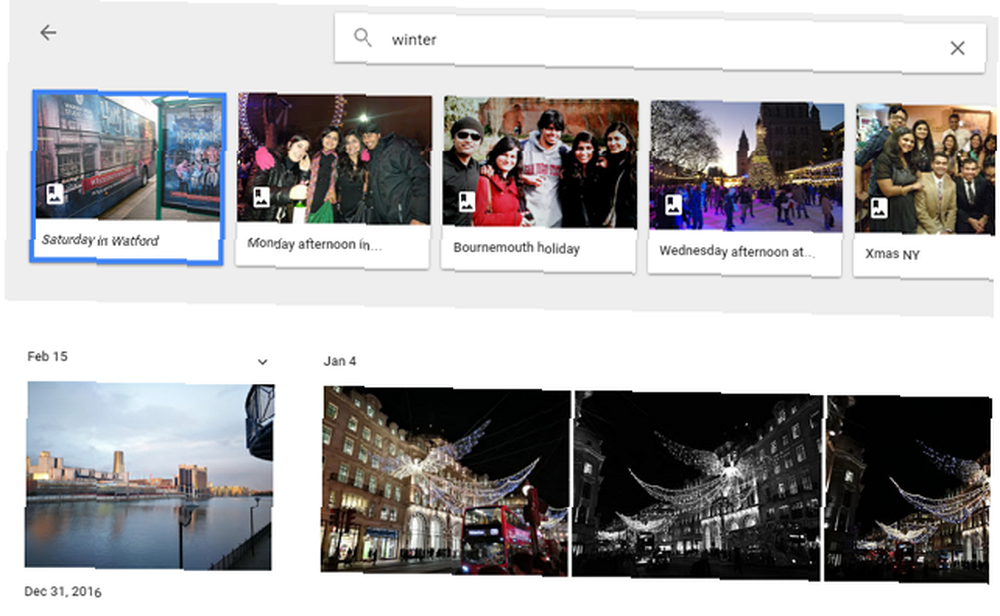
Możesz nawet wyszukiwać inne atrybuty związane z czasem, w tym wieczór, ranek, lato, i zimowy. Wśród innych wyników związanych z czasem Google często myli się w tej kategorii (pory dnia). Na przykład usługa może mylić jasne zdjęcia w pomieszczeniach z zdjęciami wykonanymi w ciągu dnia. To powiedziawszy, to uczciwy i wybaczalny błąd.
4. Wyszukaj według typu pliku
Pisaliśmy o narzędziach do tworzenia własnych zdjęć panoramicznych 6 darmowych narzędzi do tworzenia oszałamiających zdjęć panoramicznych 6 bezpłatnych narzędzi do tworzenia oszałamiających zdjęć panoramicznych Lato to najlepszy czas na wyjście na zewnątrz i ćwiczenie swoich umiejętności fotograficznych. Jeśli jesteś w fajnym punkcie widokowym w dzień przy dobrej pogodzie, możesz nawet spróbować zrobić kilka zdjęć panoramicznych. . Uwielbiam jednak fakt, że mogę po prostu zrobić wiele sąsiadujących zdjęć pięknej sceny z mojego telefonu komórkowego. Zdjęcia Google automatycznie łączą sąsiednie zdjęcia w panoramę i dają mi możliwość ich zapisania. Tworzy także GIF-y GIF, Język sieci: ich historia, kultura i przyszłe GIF-y, Język sieci: ich historia, kultura i przyszłość Wszystko, co kiedykolwiek chciałeś wiedzieć o historii GIF-ów ewoluowały, a ich wpływ i znaczenie kulturowe. automatycznie, gdy robię wiele zdjęć jednocześnie.
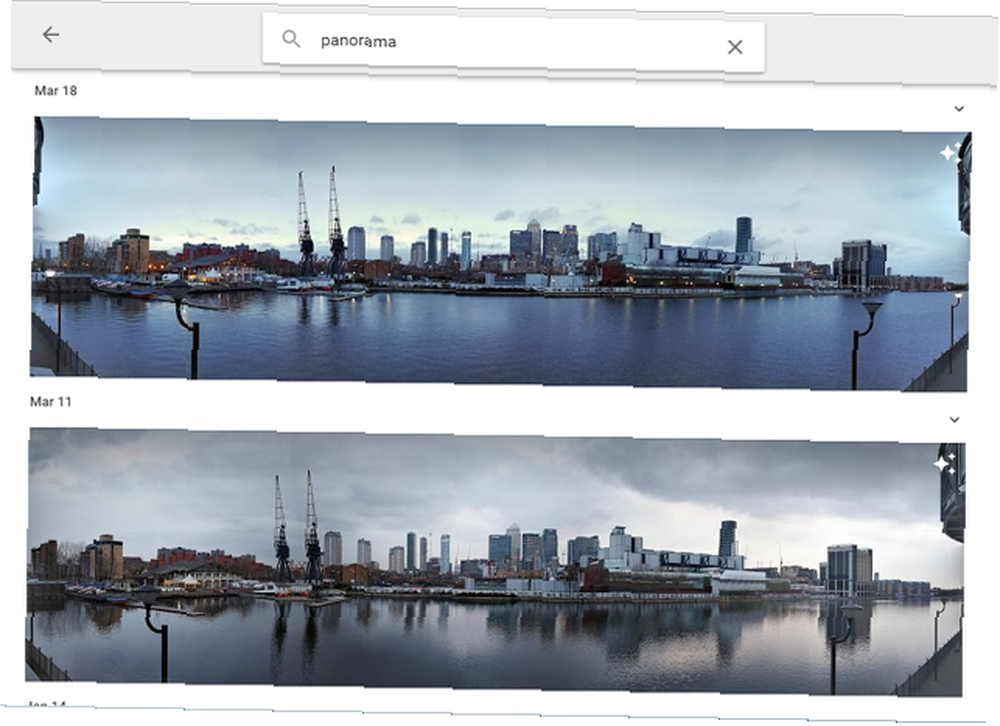
Niezwykle potężne narzędzia wyszukiwania w Zdjęciach Google pozwalają mi wyszukiwać panoramy, pliki GIF i filmy zapisane na moim koncie. Możesz także wyszukiwać inne typy plików, w tym filmy, filmy, zrzuty ekranu, animacje, zdjęcia 360 stopni lub selfie.
Tutaj znowu zdaje się określać wszelkie zdjęcia zrobione z bliskiej odległości jako selfie, ale przy tak wysokiej jakości aparatu w ciągu ostatnich kilku lat nie można tego obarczyć Google.
5. Wyszukaj według zdarzenia
Spośród wszystkich przeprowadzonych przeze mnie wyszukiwań ta kategoria najbardziej mnie zaskoczyła. Umożliwia wyszukiwanie wydarzeń, z których zrobiłeś zdjęcia. Szukać piknik, urodziny, lub ślub pokazał dobre wyniki. Podobnie było w przypadku wyszukiwania wydarzeń sportowych, takich jak piłka nożna, Koszykówka, lub tenis ziemny.
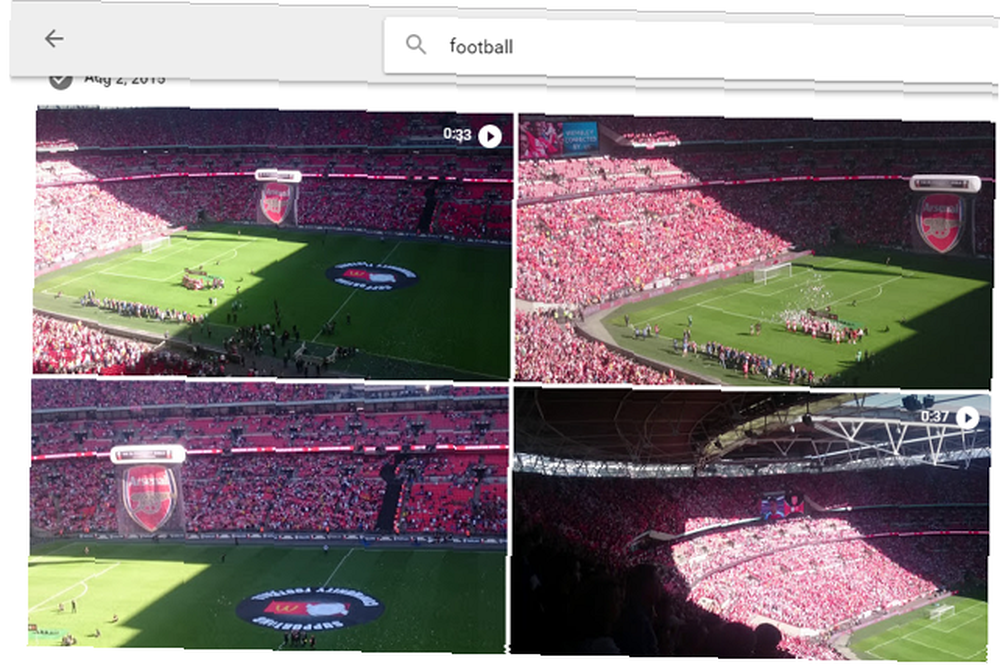
Ponownie, nie zawsze były one w 100 procentach dokładne. Na przykład każde zdjęcie z ciastem pojawiło się w wynikach wyszukiwania urodzin. Podobnie, wszelkie zdjęcia zrobione w parku pojawiły się w wynikach wyszukiwania pikniku.
Ale łatwo jest pogodzić się z tymi wynikami wyszukiwania, ponieważ często i tak znajdziesz w nich to, czego szukałeś.
6. Szukaj według przedmiotów, przedmiotów i rzeczy
Możesz nawet wyszukiwać znalezione zdjęcia na podstawie określonych obiektów, przedmiotów, zwierząt lub rzeczy, które pojawiają się na zdjęciu. Na przykład spróbuj wyszukać woda, niebo, ciasto, kwiat, drzewa, Zwierząt, ptaki, lub zabytki. Każdy z nich dawał dokładne wyniki, aczkolwiek z niewielką liczbą wybaczalnych wyników fałszywych.
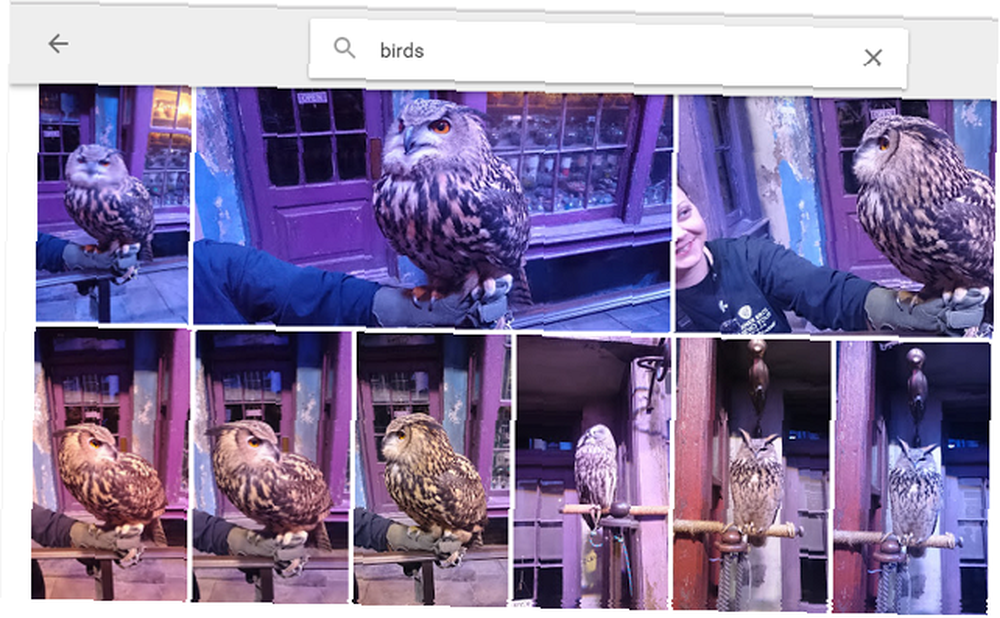
Czasami robię zdjęcia rachunków i rachunków, o których muszę pamiętać. Chociaż wydaje się, że Google nie rozpoznaje tych terminów, szersze wyszukiwanie papier wyświetla wszystkie zdjęcia, które zawierają rzeczy napisane na papierze i zawierają rachunki, paragon, a nawet plakaty na ścianach.
7. Wyszukaj zeskanowane zdjęcia
Google niedawno wydało nową bezpłatną aplikację o nazwie PhotoScan, aby umożliwić Ci digitalizację wszystkich starych zdjęć Jak skanować wydrukowane zdjęcia na telefonie przy minimalnej utracie jakości Jak skanować drukowane zdjęcia na telefonie przy minimalnej utracie jakości Łatwo jest zrobić cyfrowe zdjęcie i wydrukuj je, ale pójście w przeciwnym kierunku nie jest takie łatwe - chyba że użyjesz tej niesamowitej aplikacji, która zajmie się wszystkim. . Jeśli masz zainstalowaną aplikację, możesz uzyskać do niej dostęp, klikając trzy linie w lewym górnym rogu Zdjęć Google, a następnie klikając “Skanuj zdjęcia”. Idąc dalej, po prostu wyszukaj skanuje kiedy chcesz zobaczyć wszystkie zdigitalizowane zdjęcia.
8. Łączenie wartości
Ta wskazówka jest prawdopodobnie jedną z najlepszych, gdy działa. Polega ona na połączeniu dowolnych dwóch wyżej wymienionych wartości w celu stworzenia bardziej szczegółowego wyszukiwanego hasła. Na przykład pisanie panorama rano wyświetla wszystkie zdjęcia panoramiczne, które zrobiłem ze światłem dziennym. Poniższy obraz przedstawia kolejny wynik tego działania.
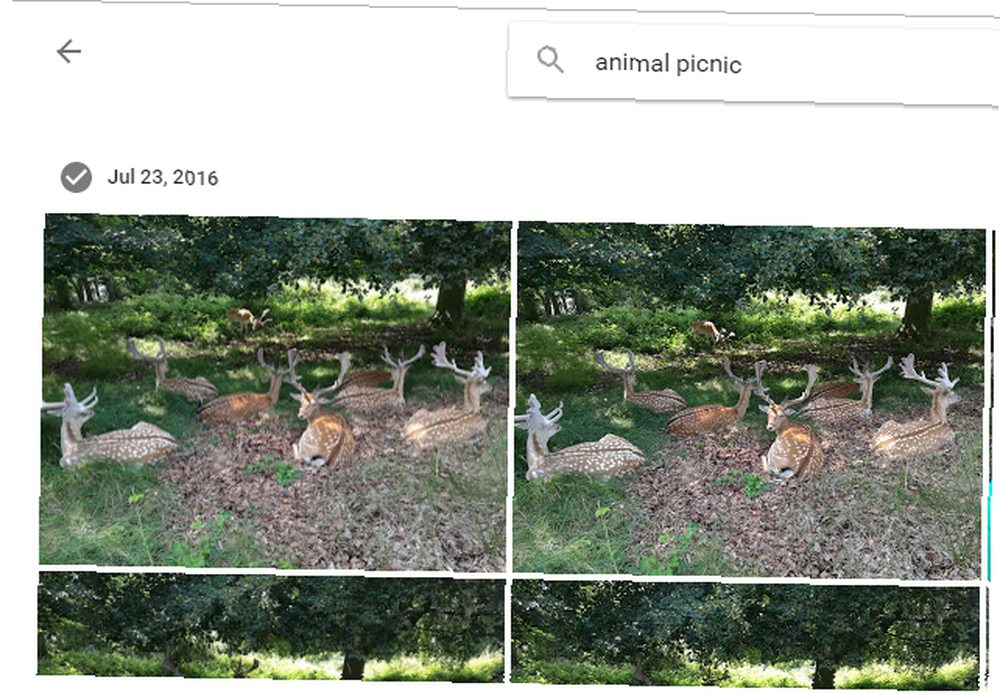
Podobnie mogę wyszukiwać Becky July aby zobaczyć wszystkie zdjęcia mojej przyjaciółki Becky wykonane w lipcu. Szukać Mark Scotland 2015 wyświetla wyniki mojego przyjaciela Marka, które zostały zrobione w Szkocji podczas naszej wędrówki w 2015 roku. Masz dryf.
Jak jeszcze korzystasz ze Zdjęć Google?
Te wyniki wyszukiwania skutecznie wykorzystują moc zaawansowanych algorytmów, co jest dużym powodem, aby wybrać Zdjęcia Google zamiast konkurencji. Zalecamy nawet używanie Zdjęć Google zamiast Zdjęć iCloud. Kompensuje drobne wady, wyświetlając odpowiednie wyszukiwane hasła, nawet jeśli popełnisz dziwną literówkę. Jest to nieocenione na urządzeniu mobilnym, gdy chcesz szybko coś znaleźć.
Mam ponad 5000 zdjęć zapisanych w Zdjęciach Google i już pisałem o tym, dlaczego jest to mój idealny towarzysz wakacji Jak korzystać ze Zdjęć Google jako idealny towarzysz wakacji Jak korzystać ze Zdjęć Google jako idealny towarzysz wakacji Wakacje to czas, aby pamiętać, gdzie przechwytujesz wspomnienia, które chcesz pielęgnować na zawsze. Korzystanie ze Zdjęć Google zapewni, że Twoje ulubione chwile zostaną zapisane na długo. Wiedza, że mogę znaleźć dowolne zdjęcie w ciągu kilku sekund, jest dowodem na to, że narzędzia wyszukiwania Google wykroczyły daleko poza swoją wyszukiwarkę.











